Unter Windows 11, 10, ... ist es einfach Dateien ohne Verzeichnis zu kopieren, oder zu verschieben!
Gerade beim Importieren von Fotos von Ihrer Kamera, oder SD-Karte über den oder mit irgendeiner der Foto-App, oder Desktop Anwendung werden im Zielordner viele Unterordner erstellt, die möglicherweise nicht Ihren Wünschen entsprechen. Hier finden Sie eine schrittweise Anleitung zum rekursiven Verschieben aller Dateien aus mehreren Unterordnern in einen Ordner Ihrer Wahl.
Inhalt:
1.) ... Mehreren Dateien aus verschiedenem Ordner in einen verschieben oder kopieren!
2.) ... Was sind die Vorteile, wenn Dateien aus verschiedenem Ordner in einen verschieben oder kopieren werden?
1.) Mehreren Dateien aus verschiedenem Ordner in einen verschieben oder kopieren!
1. Starten Sie den Standard Datei Explorer
3. Aktivieren Sie die Dateisuche mit der Taste F3
4. Wählen / geben Sie den Suchbegriff *.? ein
( ... siehe Bild-1 Punkt 1 bis 4)
Recht einfach kann man die Dateien kopieren, auch wenn sie sich in verschiedenen Ordnern befinden, ohne große Fachkenntnisse. Gerade bei vielen Videos, oder Filmen. Man muss immer zu externen Tools wie dem Quad-Explorer zurückgreifen, der Standard Datei Manager reicht hier aus!
| (Bild-1) Dateien ohne Verzeichnis kopieren unter Windows 10, 8.1, ...! |
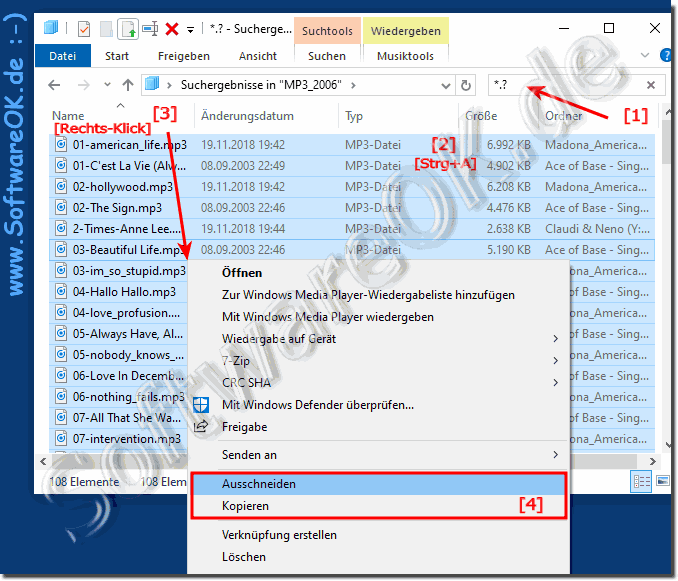 |
Info:
Nachdem Sie sichergestellt haben, dass alle Dateien verschoben wurden, können die Ordner am alten Speicherort gelöscht werden. Dieser Tipp bezieht sich nicht nur auf Fotos, die von der Kamera importiert wurden. In allen anderen Situationen ist das Verfahren zum Verschieben oder Kopieren aller Dateien aus mehreren Unterordnern in einen separaten Ordner identisch. Wenn Sie Dateien und Ordner mithilfe von Windows Explorer kopieren, oder verschieben, ändert sich möglicherweise die Berechtigungen, die für die Dateien, oder Ordner festgelegt sind. Wenn Sie beispielsweise eine Datei in ein NTFS Dateisystem, oder zwischen zwei NTFS-Partitionen kopieren, wird sie von Windows 10, 8.1, ... als neue Datei behandelt. Als neue Datei übernimmt sie die Berechtigungen des Zielordners und Sie werden automatisch der Ersteller, bzw. Eigentümer.
Nachdem Sie sichergestellt haben, dass alle Dateien verschoben wurden, können die Ordner am alten Speicherort gelöscht werden. Dieser Tipp bezieht sich nicht nur auf Fotos, die von der Kamera importiert wurden. In allen anderen Situationen ist das Verfahren zum Verschieben oder Kopieren aller Dateien aus mehreren Unterordnern in einen separaten Ordner identisch. Wenn Sie Dateien und Ordner mithilfe von Windows Explorer kopieren, oder verschieben, ändert sich möglicherweise die Berechtigungen, die für die Dateien, oder Ordner festgelegt sind. Wenn Sie beispielsweise eine Datei in ein NTFS Dateisystem, oder zwischen zwei NTFS-Partitionen kopieren, wird sie von Windows 10, 8.1, ... als neue Datei behandelt. Als neue Datei übernimmt sie die Berechtigungen des Zielordners und Sie werden automatisch der Ersteller, bzw. Eigentümer.
2.) Was sind die Vorteile, wenn Dateien aus verschiedenem Ordner in einen verschieben oder kopieren werden?
Der genaue Nutzen hängt von den individuellen Bedürfnissen des Nutzers ab. Wenn Sie Ihre Dateien besser organisieren, Speicherplatz sparen oder ein Backup erstellen möchten, kann das Verschieben oder Kopieren von Dateien aus verschiedenen Ordnern in einen Ordner eine gute Option sein.
Das Verschieben oder Kopieren von Dateien aus verschiedenen Ordnern in einen einzigen Ordner kann je nach Bedarf und Zweck in verschiedenen Situationen von Vorteil sein. Hier sind einige der Vorteile:
Bessere Organisation: Durch das Zusammenführen von Dateien aus verschiedenen Ordnern in einem einzigen Ordner können Sie Ihre Dateien besser organisieren. Dies kann besonders nützlich sein, wenn Sie viele Dateien haben und den Überblick behalten müssen.
Sicherungskopien: Als Sicherungsmaßnahme kann das Kopieren von Dateien in einen zentralen Ordner dienen. Das Sichern wichtiger Dateien an einem Ort verringert das Risiko eines Datenverlusts.
Einfacherer Zugriff: Wenn Sie häufig auf bestimmte Dateien zugreifen müssen, können Sie sie durch Verschieben oder Kopieren in einen zentralen Ordner leichter zugänglich machen, da Sie nicht mehr zwischen verschiedenen Ordnern navigieren müssen.
Dateien teilen: Wenn Sie Dateien an andere Personen senden möchten, ist es einfacher, wenn sich alle Dateien in einem einzigen Ordner befinden. Dies erleichtert das Teilen und Versenden.
Duplikate vermeiden: Das Zusammenführen von Dateien aus verschiedenen Ordnern kann dabei helfen, Duplikate zu erkennen und zu vermeiden. Sie können doppelte Dateien löschen, um Speicherplatz zu sparen.
Einfache Sicherung: Wenn Sie eine bestimmte Gruppe von Dateien für die Sicherung auswählen möchten, können Sie dies einfacher tun, wenn diese sich in einem Ordner befinden.
Einfachere Suche: Die Suche nach Dateien in einem Ordner kann schneller und einfacher sein als die Suche in mehreren Ordnern. Dies kann Zeit sparen.
Es ist wichtig zu beachten, dass das Verschieben oder Kopieren von Dateien in einen einzelnen Ordner auch Nachteile haben kann, insbesondere wenn die ursprüngliche Ordnerstruktur wichtig ist oder Sie aus Platzgründen darauf angewiesen sind, Dateien in verschiedenen Ordnern zu organisieren. Daher sollten Sie Ihre Entscheidung auf Ihren Bedürfnissen und Zielen für Ihre Dateiorganisation basieren.
